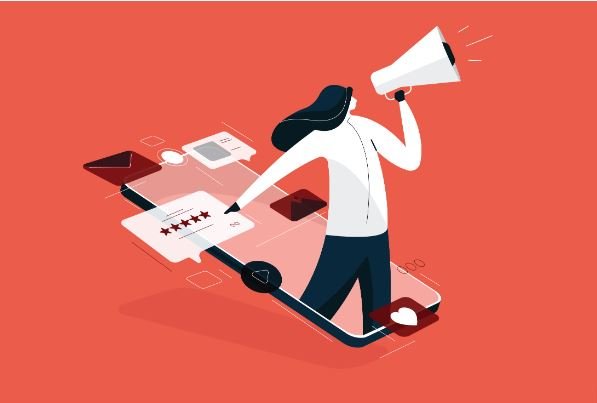امروز قصد داریم نحوه ی کار با برنامه ی flowlight را به صورت اختصاصی در اختیار شما قرار دهیم امیدواریم که از این اموزش نهایت استفاده را ببرید.(flowlight برتامه ای است برای اندروید که می توانید با استفاده از ان رنگ ال ای دی هشدار دهنده موبایل خود را تغییر دهید.)
اگر مایلید اطلاعات بیشتری درباره این نرم افزار داشته باشید و یا ان را دانلود کنید می توانید از این مقاله استفاده کنید.
پس از خواندن مقاله ی بالا و در صورت مناسب بودن نصب نمودید ابتدا برنامه را اجرا کنید.
در صورتی که گوشی شما HTC هست ابتدا وارد منوی SETTINGS شوید و Direct mode را فعال کنید.همچنین از منوی SETTINGS بر روی Enable Light flow کلیک کنید در این مرحله وارد منوی Accessibility می شوید بر روی Light flow Lite کلیک کنید و ان را فعال کنید.
حالا وقت تنظیم کردن رنگ هشدار هر یک از برنامه هاست.
برای این منظور وارد منوی اصلی شوید و بر روی Notifications کلیک کنید.
برای مثال بر روی sms apps کلیک کنید و وارد زیر منوی Light شوید.
در اینجا با ایتم های مختلفی رو به رو هستید .
اولین ایتم Enable light می باشد که هشدار با ال ای دی را روشن یا خاموش می کند.
دومین گزینه Notification colour می باشد که رنگ دلخواه خود را که می خواهید چراغ جلوی موبایل با ان رنگ روشن شود انتخاب می کنید.(اسم رنگ ها به زبان انگلیسیاست و شما می توانید با انتخاب هر رنگ رنگ ظاهر شده در جلوی این منو را ببینید )
علاوه بر رنگ ها گزینه ی custom colour که در پایین ان است می توانید رنگ دلخواه را بسازید.(البته همه ی گوشی های همه ی رنگ ها را پوشش نمی دهند و ممنکن است بعضی از گوشی ها 2 رنگ یا 3 رنگ باشند یا اینکه اکثر رنگ ها را پوشش دهند ولی بعضی از ان ها را پوشش ندهند.)
در گزینه ی LED flash rate چشمک زدن ،سرعت ان و یا روشن ماند را تنظیم می کنید.
در انتها شما می توانید با لمس کردن ایکون بالای صفحه سمت راست عملکرد را چک کنید بعد از زدن دکمه صفحه موبایل را خاموش کنید تا عملکرد ان را ببینید.(اگر روشن نشد رنگ را عوض کنید تا رنگ قابل نمایش برای گوشی شما پیدا شود.)
SOUNDS:
بعد از light به بخش sounds می رسیم که برای هر بخش می توانید صدای خاصی انتخاب کنید.
در sounds allowed when in call اگر در حال صحبت با تلفنم باشید صدا پخش خواهد شد.
در sound allowed when screen is on زمانی که صفحه روشن است الارم را پخش می کند.
در قسمت repeat sounds شما می توانید صدای مورد نظر راانتخاب کنید .مدت زمان اهنگ و .. را می توانید تنظیم کنید.
vibration:
در این قسمت می توانید ویبره ی مخصوص به هر کدام را انتخاب کنید که با ویبره متوجه ان هشدار شوید برای این کار باید نوع ویبره را بعد از فعال کردن از vibration pattern انتخاب کنید.
با این برنامه شما می توانید برای هر مخاطب یک هشدار مخصوص انتخاب کنید. مثلا برای sms و جیمیل یک هشدار مخصوص انتخاب و رنگ ال ای دی را تغییر دهید.
نکته تکمیلی:در صورتی که برنامه با اینکه مناسب دستگاه بود کار نکرد از بخش settings ،root devices را انتخاب کنید.
مشکلات خود را با ما در میان بگذارید.
در این اموزش سعی شد مهمترین بخش های این برنامه برای شما تشریح گردد.امیدواریم مورد استفاده واقع شده باشد.